ツリーグリッドのビュー定義
概要
Next Design では、ツリー構造に従って折り畳みや展開ができる表形式のツリーグリッドをビュー定義できます。
ツリー�ダイアグラムと同様に、モデル構造のメタモデル定義に基づき、用途に応じて見たいエンティティだけをツリー表示させて編集できます。 一画面で多くの情報を扱えるため、構造化された大規模ソフトウェアのモデリングにも適しています。
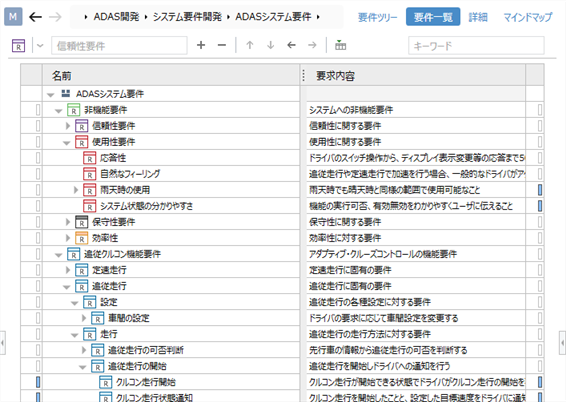
注記
- ツリーグリッドのツリーで子ノードとして表示できるエンティティは、ツリーダイアグラムと同様に、親ノードのエンティティと所有関連、参照関連、導出関連を持つエンティティです。
- モデルの親子構造を表すツリーだけでなく、モデル間の関連をたどるツリーも表現できます。
備考
- ツリーグリッドには、ビュー定義で追加した関連フィールドに保持されているモデルだけがツリー表示されます。
- モデルの階層構造をメタモデルで定義してあっても、ツリーグリッドのビュー定義に関連フィールドを追加するまでツリーの子ノードは表示されません。
以下では、ツリーグリッドビューの定義方法について、次の順で説明します。
- ツリーに子ノードを表示する
- ツリーから子ノードを非表示にする
- ツリーグリッドの表示列を変更する
ツリーに子ノードを表示する
ツリーグリッドでツリー階層を掘り下げてモデルの関連要素を子ノードとして展開できるようにするには、次の手順で行います。
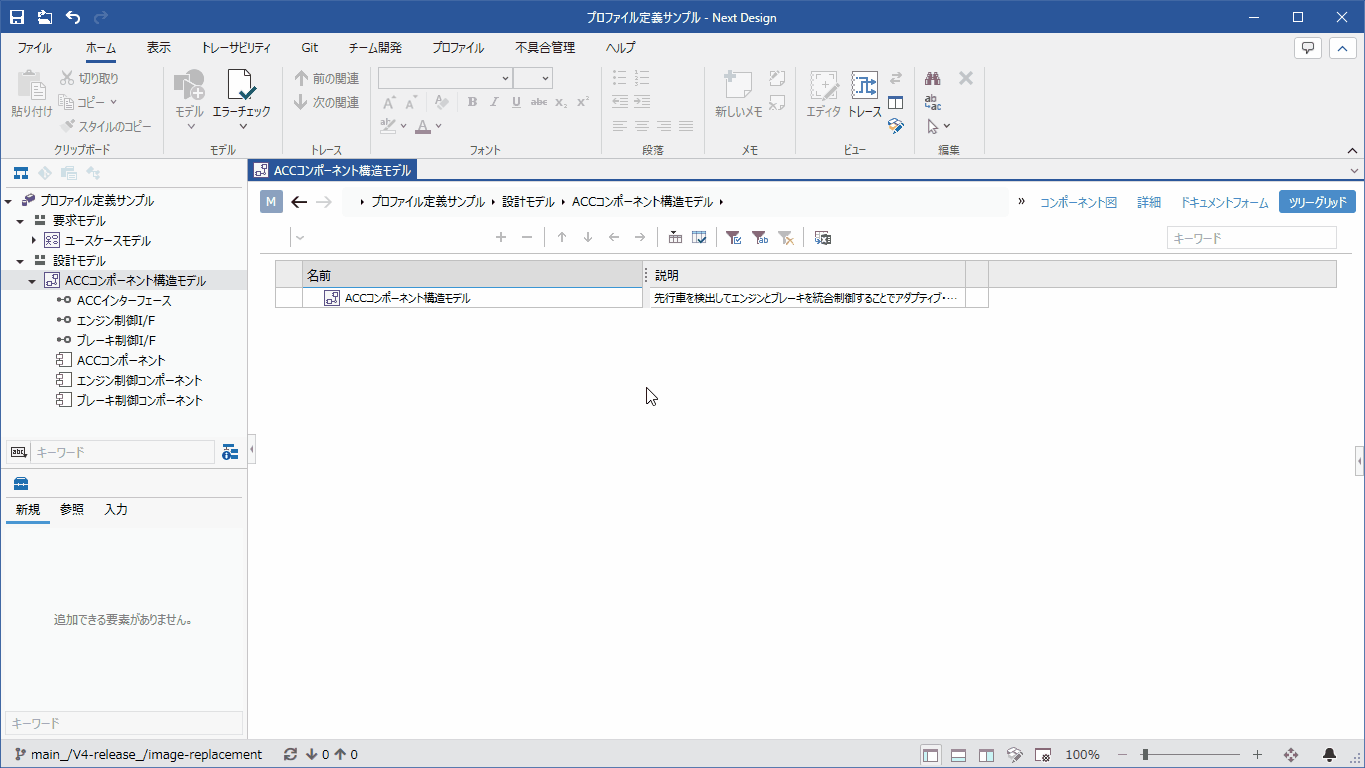
操作手順
- 子ノードを展開したいグリッド行でいずれかのセルを選択します。
- 次のいずれかの方法で [新しいコントロール] ダイアログを開きます。
- リボンから [フォーム] > [フォーム] > [既存のフィールド] をクリックします。
- リボンから [プロファイル] > [フォーム] > [既存のフィールド] をクリックします。
- 右クリックして、コンテキストメニューから [プロファイル] > [既存フィールドを追加] をクリックします。
- [新しいコントロール] ダイアログの [フィールド] プルダウンリストからモデルの関連要素を保持しているフィールドを選択して、[OK] ボタンを押下します。
- 既存の関連要素があれば子ノードとして表示され、ツリーグリッド上部のツールバー左端にも追加可能なエンティティの選択肢として追加されます。
注記
- 関連要素として追加可能なエンティティが複数種類ある場合は、それらのエンティティごとに既存フィールドを追加する必要があります。
子ノードに表示情報を再帰的に反映する
所有の自己関連を持つエンティティで、子ノードに表示情報を再帰的に設定したい場合は、次の手順で行います。
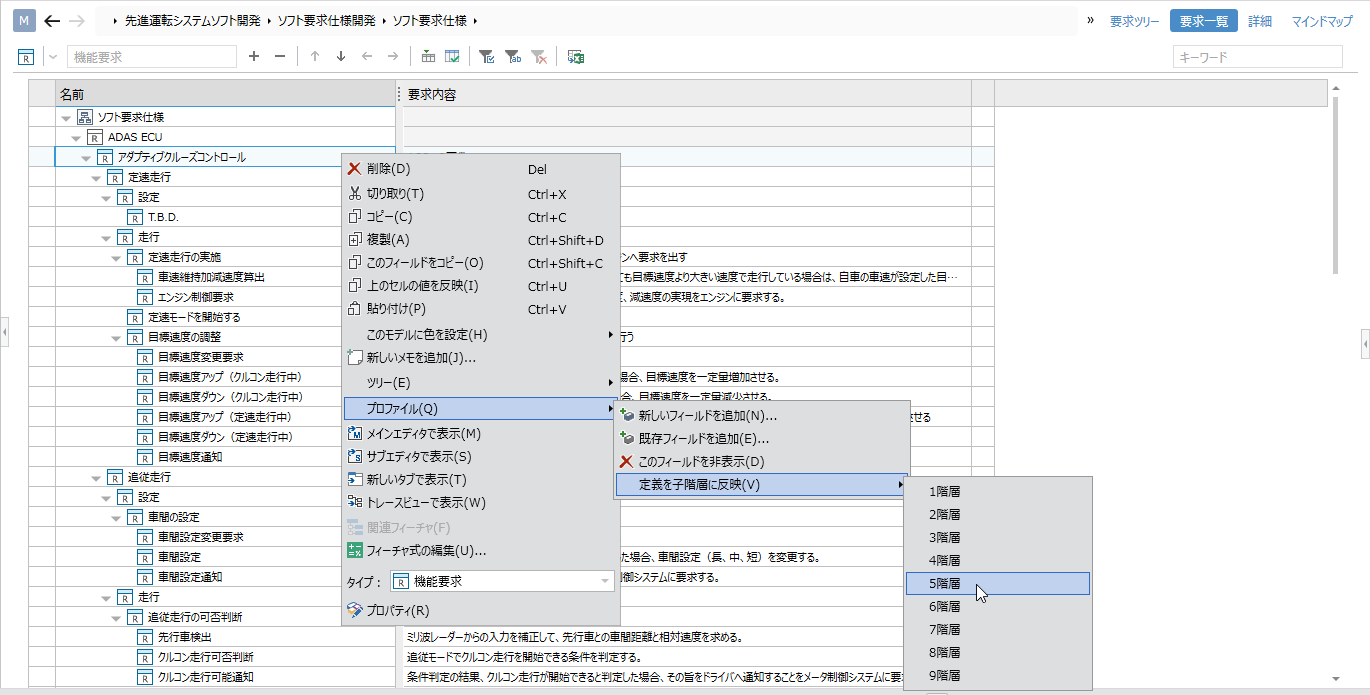
操作手順
- 子ノードに表示情報を再帰的に反映したいグリッド行でいずれかのセルを選択します。
- 右クリックして、コンテキストメニューから [プロファイル] > [定義を子階層に反映] をマウスオーバーします。
- 選択肢がリスト形式で表示されるので、再帰的に反映したい階層数をクリックす�ると、選択した行のノードの持つ表示情報が指定した階数分、再帰的に子ノードに反映されます。
ツリーから子ノードを非表示にする
ツリーグリッドにツリー表示されている子ノードを非表示にするには、次の手順で行います。
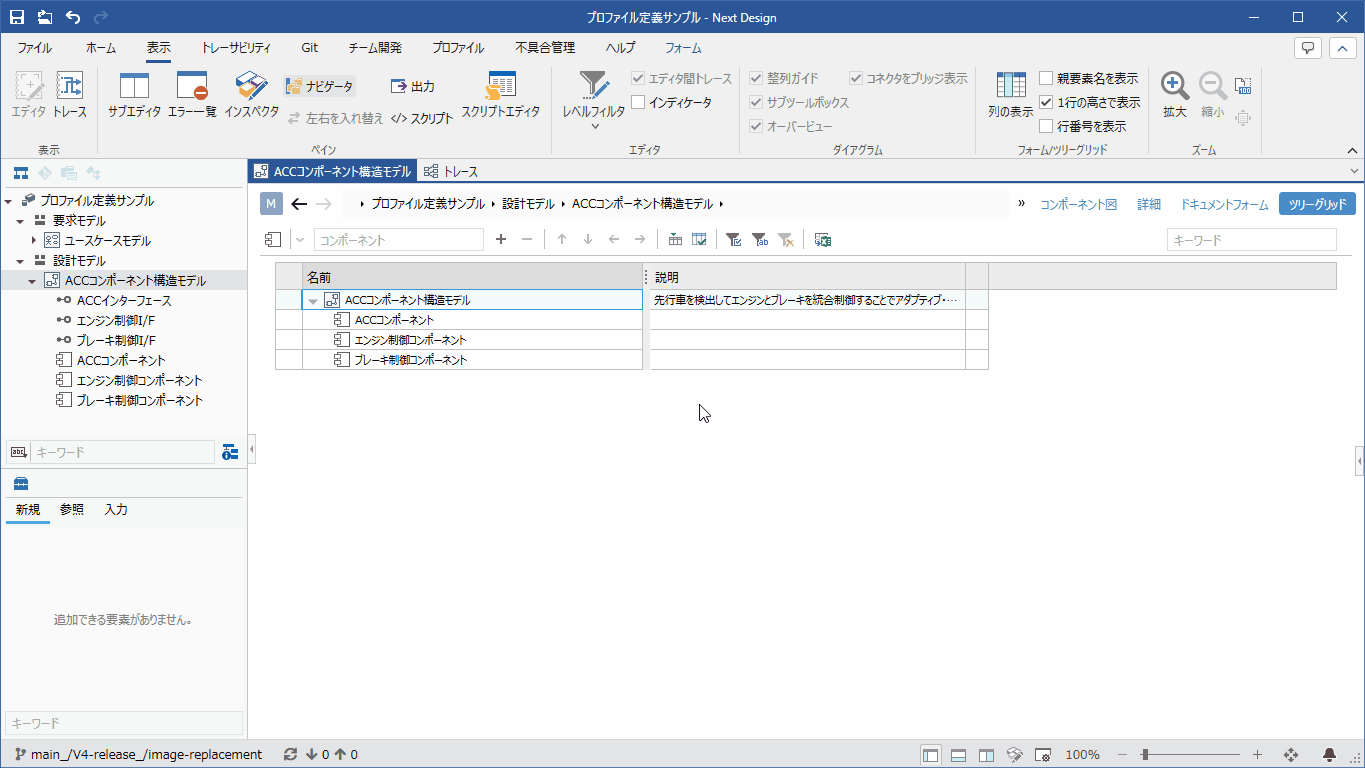
操作手順
- ツリーグリッドから非表示にする子ノードのグリッド行でいずれかのセルを選択します。
- 右クリックして、コンテキストメニューから [プロファイル] > [このフィールドを非表示] をクリックします。
- 同じ関連フィー�ルドに保持されている兄弟ノードも同時に非表示になります。
ツリーグリッドの表示列を変更する
ツリーグリッドの表示列を変更するには、次の手順で行います。
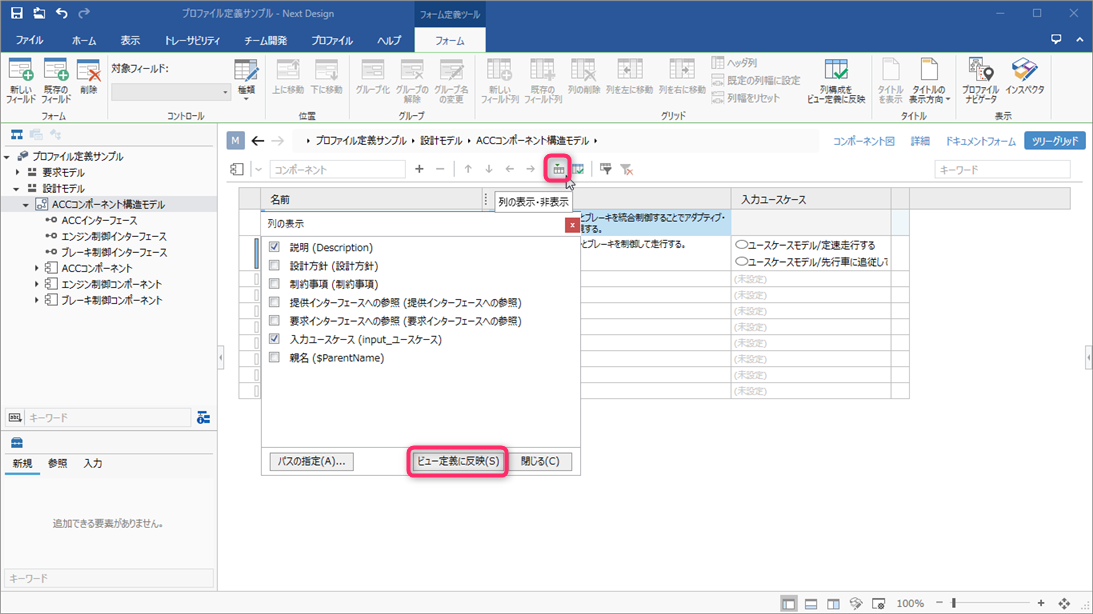
操作手順
- ツリーグリッド上部のツールバーにある [列の表示・非表示] ボタンをクリックします。
- [列の表示] ダイアログでグリッドに表示する列をチェックし、非表示にする列のチェックを外します。
- グリッドに表示する列を変更した後に、[ビュー定義に反映] ボタンを押下してから [閉じる] ボタンを��押下します。
注記
- 変更した列構成をビュー定義に反映するには、プロファイルの編集権限が必要です。
- ビュー定義に反映しなかった場合、プロジェクトを開きなおしたときに元の列構成に戻ります。
- エンティティに対して列に対応するフィールドが未定義の場合、該当セルがグレーダウン表示されます。
ツリーグリッドで列順序や列幅の既定値を変更するには、次の手順で行います。
操作手順
- ツリーグリッドで列見出しを左右にドラッグして列順序を入れ替えます
- ツリーグリッドで各列の表示幅を調整します。
- リボンから [フォーム] > [グリッド] > [列構成をビュー定義に反映] をクリックします。
注記
- 変更した列順序や列幅をツリーグリッドの既定値としてビュー定義に反映するには、プロファイルの編集権限が必要です。
- ビュー定義に反映しなかった場合、プロジェクトを開きなおしたときに元の列順序と列幅に戻ります。